手机流量共享怎么连接 如何通过USB连接共享手机流量给计算机使用
更新时间:2023-07-23 17:03:52作者:jiang
手机流量共享怎么连接,随着智能手机的普及,手机流量在我们的日常生活中扮演了越来越重要的角色。但是对于需要通过计算机进行更大流量数据传输的用户来说,手机流量往往会显得有限。那么如何将手机流量通过USB连接共享给计算机使用呢?下面就为大家介绍一下具体的操作步骤。
如何通过USB连接共享手机流量给计算机使用
操作方法:
1.电脑无法连接网络的情况,可以通过usb共享手机流量上网。首先将手机与电脑通过数据线连接。
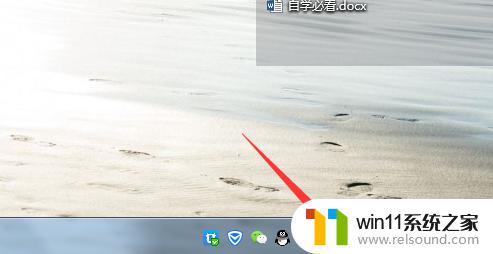
2.手机端点开设置,选择更多连接方式。
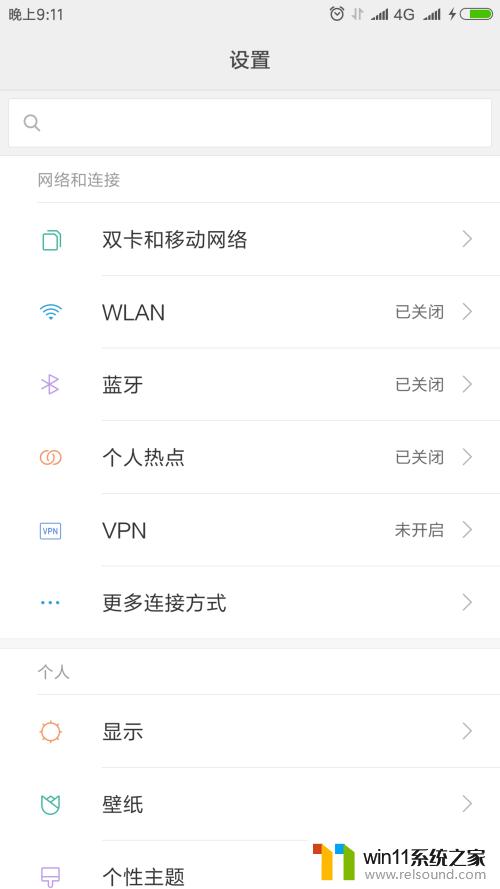
3.打开手机usb网络共享。

4.可以看到usb共享已开启,如果开启失败多试几次就可以。

5.打开电脑网络和共享中心,更改网络适配器设置。
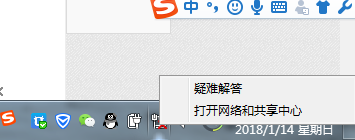
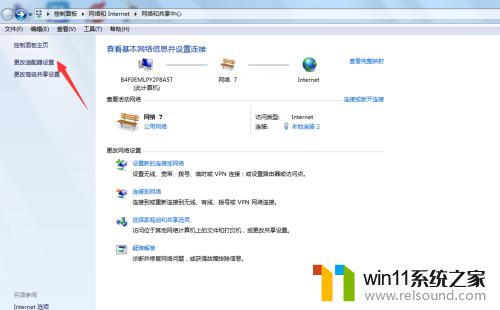
6.选择启用此网络。

7.选择网络类型,这时电脑就可以上网了。

共享手机流量通过USB连接给计算机使用可以方便快捷地解决上网问题,但需要注意的是,用户须确保在使用过程中不会产生不必要的费用以及保障网络安全。建议大家在使用时注意防火墙、杀毒软件等安全措施,确保数据安全。















